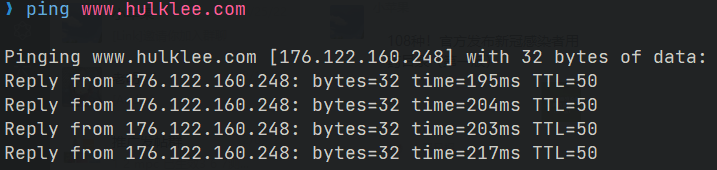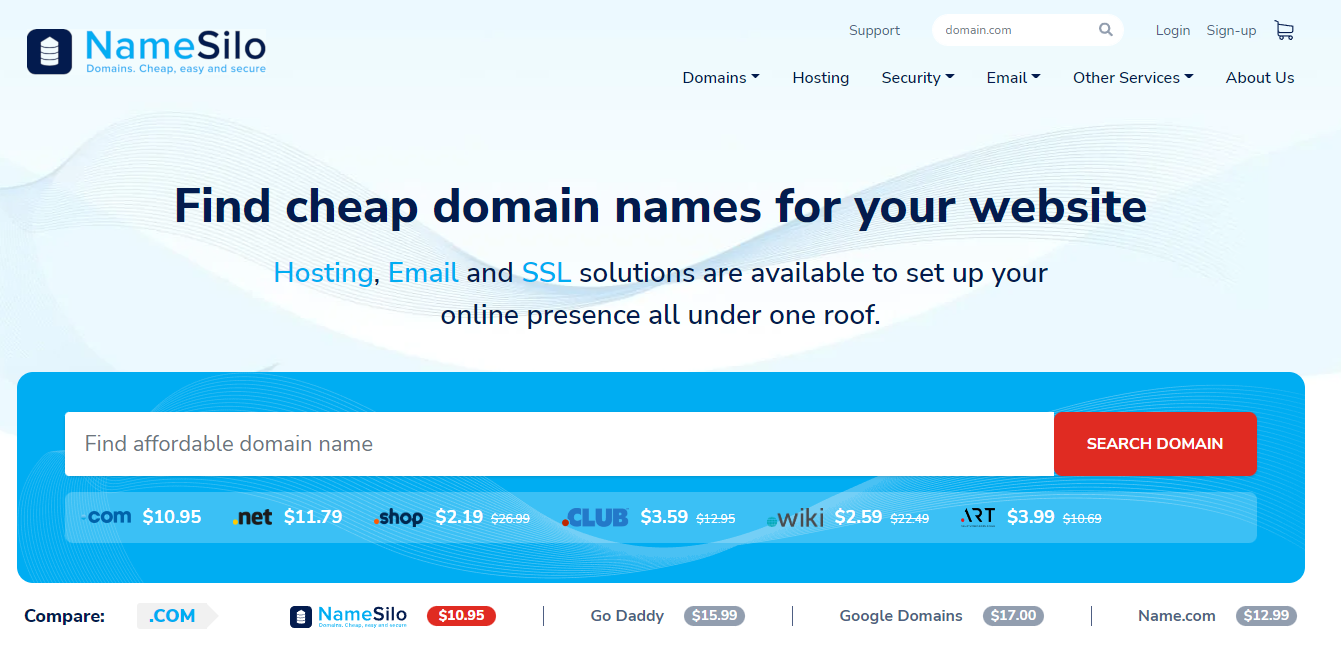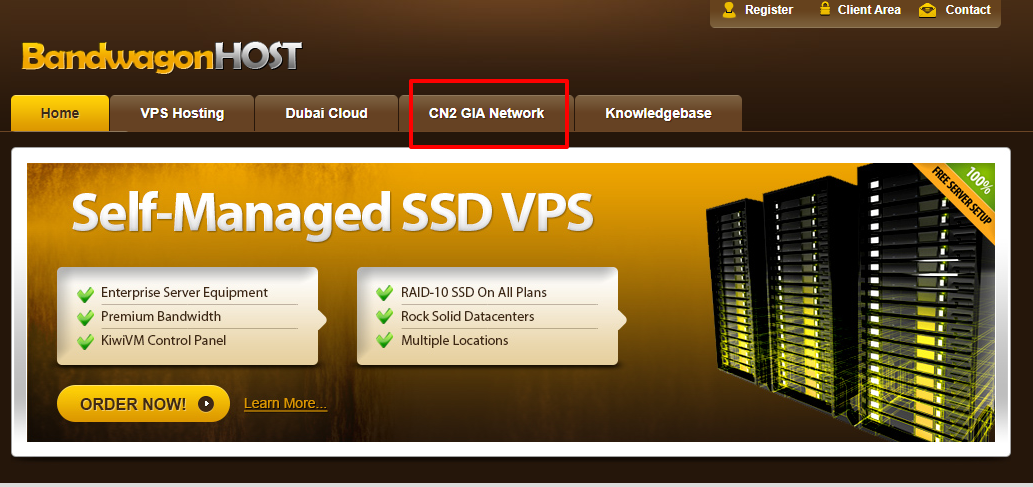
引子
之前的博客网站主机是用的 的plus计划,域名也是 bluehost 买的,用了7年多了。 从15年做外贸B2B独立站开始,就一直用的他们家的主机。后面陆陆续续也在上面买了二十来个域名。按年自动续费扣款,今年因为口罩原因,打算缩减一些不必要的开支,然后发现域名和主机以及独立IP的费用已经比较高了,加起来的费用超过了300刀/年。加上自己也很久没有在博客上写内容了,就没有续费主机和独立IP了,也停掉了一些不使用的域名。
本来关于写独立博客这件事大概就会这么过去了,以后也不太可能会提笔,不太可能会从事一些内容创造相关的事。
但是最近看到浏览器里面以前收藏的一些优秀博客,又触动了我,想记录一下自己的学习思考过程。尤其是看的博客时,里面有一篇文章提到创始人说的话:
写作,是对生命的一种礼赞。我们沉浸于生活的时候,会遗忘生活赋予我们的理想。我们停下脚步,用笔尖与思想同黑夜对话的时候,我们就感觉到了自己。
回想起自己以前每周基本上都会去做一些反思和总结,但这几年基本上没有停下来与自己对话过。所以就打算把已经几年没写的个人博客,重写捡回来,看看这次能坚持多久。
然后自己又比较喜欢折腾,比较热爱折腾,从折腾的角度和经济的角度,打算用VPS来搭建个人博客网站。
VPS是干嘛的
在讲怎么用VPS之前先说下VPS是干嘛的,它是什么东西?根据,VPS(英语:Virtual private server,缩写为VPS)又称虚拟专用服务器,是将一台分割成多个虚拟专用服务器的服务。然后比较重要的就是每个VPS可以分配独立公网IP地址和独立操作系统,这样的话就能够进行一个硬件的隔离。这样我们就可以将我们的网站搭建在这个VPS上面。
VPS的优点
对于用户来说,比主机商买的服务主机要实惠。然后可以拥有比较完整的控制权限。除了可以在上面搭建网站的话,也可以去搭建一些其他的能用的上的一些服务。如果对于那些网站主机服务商的话,基本上就只能建站了。
VPS的缺点
缺点是需要自己维护,比较折腾人,然后需要一点点的技术基础。当然了,这一点点技术基础几乎都能网上找到没什么难度。
搭建过程
考虑到自己也是第一次这么去操作,要避免下次又要去到处找方案,自己把它记录一下,下次折腾的时候就可以轻车熟路了,下面具体过程。
购买VPS
考虑到国内的主机需要备案。把你的网站搭建在国内的主机上,是需要备案的。所以我就选择了用国外的VPS,可以最快速度上线网站。通过简单对比:价格、速度、易用性之类的。选择购买的VPS。注册登录账户之后,根据自己的需求选择合适的主机配置,我这里选择的是CN2 GIA Network,点击截图里面的CN2 GIA Network,然后出现一段说明,页面拉到最下面,点击All services。
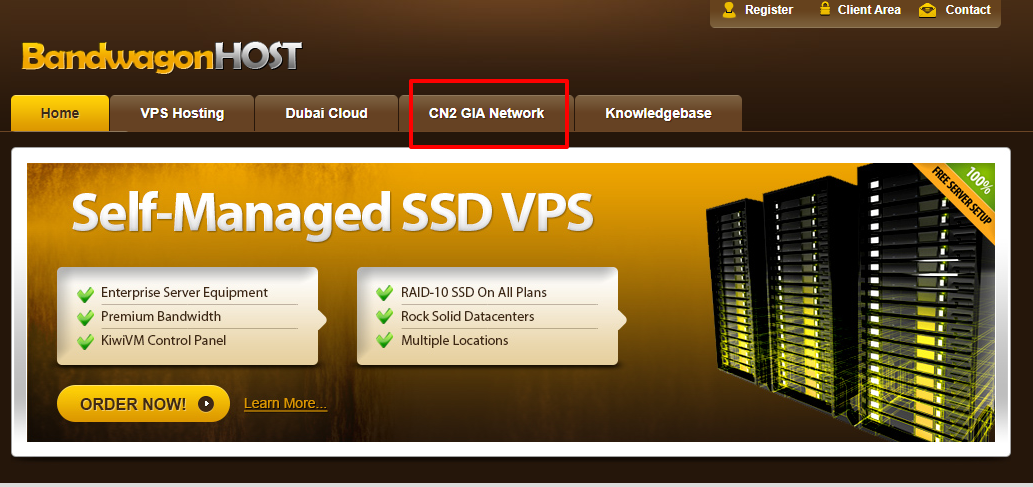
我这里选择的是第一个VPS,点击Order Now,然后就是付款了,支持信用卡,paypal,支付宝等支付方式,非常的方便。付款就不截图演示了。
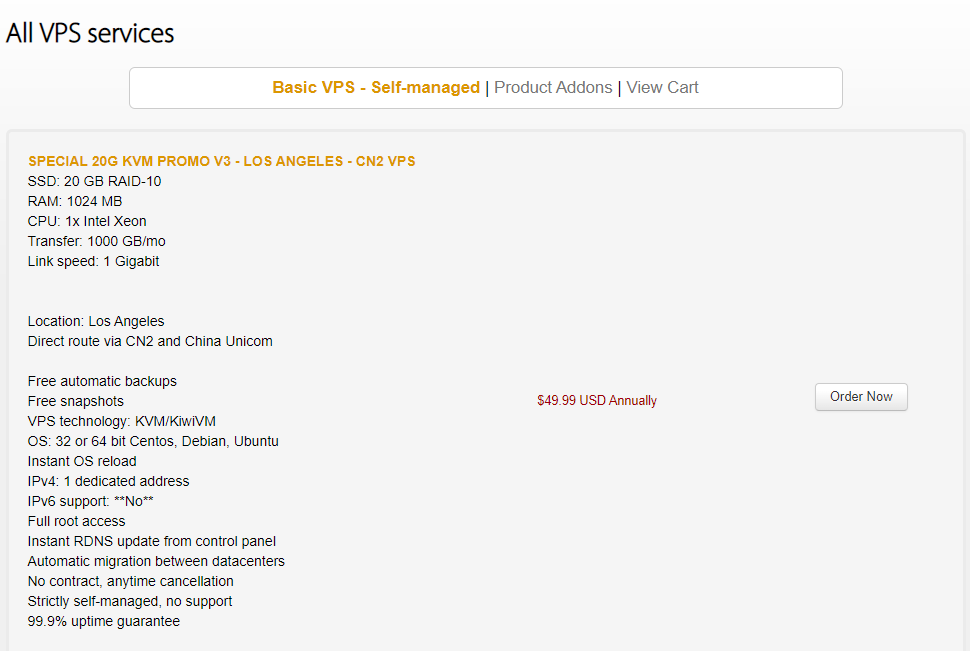
VPS安装宝塔面板
购买好需要的VPS之后,返回到网站的首页,因为付款界面不会自动跳转回首页,一般就手动输入网址重新恢复到主页。登录账户之后,点击右上角的Client Area,点击Services,点击My Services。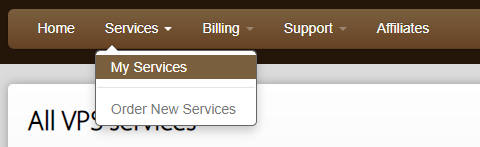
选择自己刚刚购买的VPS,点击右边齿轮状的设置按钮,点击Open KiwiVM,进入了VPS的管理面板。

进入面板首页,找到Public IP address公网IP和SSH Port,记录好。
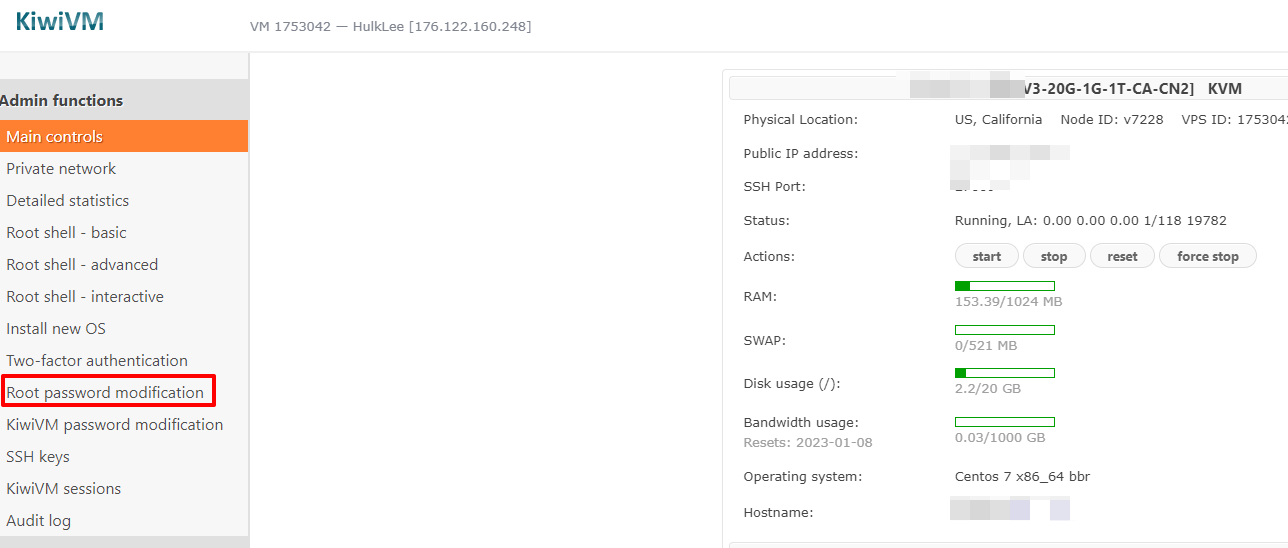
找到左侧Admin functions,选择Root password modification,点击Generate and set new root password,生成root密码,记录好。
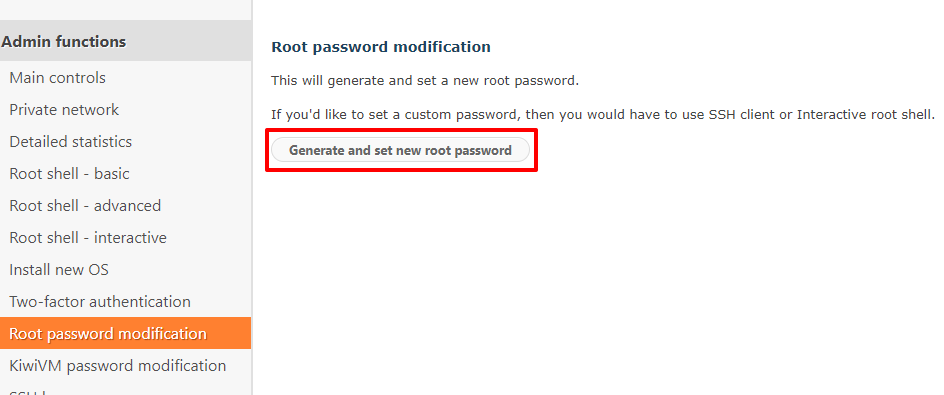
通过ssh链接服务器,可以使用putty或者Xshell,我这里使用的是Xshell,打开Xshell,会有登录页跳出,添加服务器,选择new。

输入刚刚记录下来的公网IP和SSH端口,主机名随便取一个方便记忆的,简单描述一下。然后点击OK。
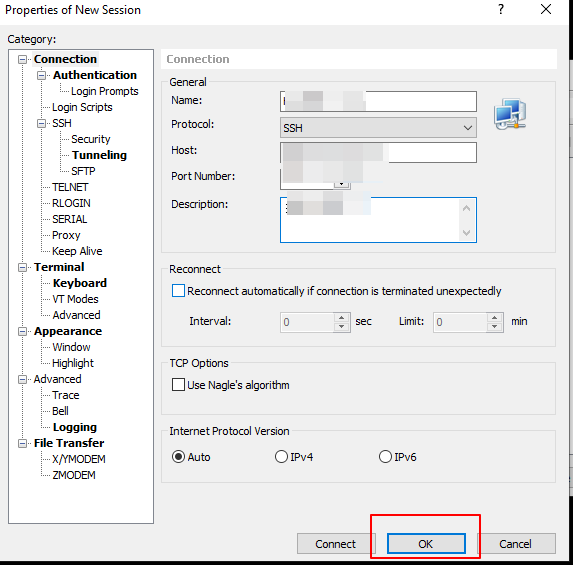
会跳出一个选择页,点击中间的Accept and Save按钮,然后输入用户名,用户名写root,勾选记住用户名。
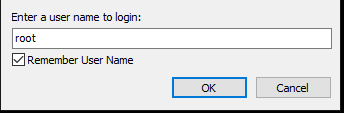
接下来输入用户密码,把之前记录好的root密码填入,勾选记住密码,这样下次连接的时候就不需要再收入用户和密码了。
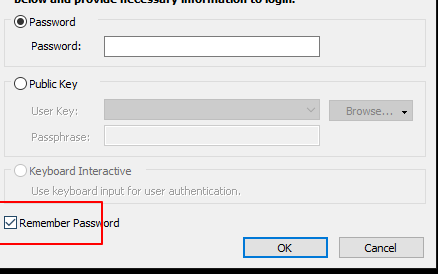
添加好服务器的配置信息之后,回到一开始的软件打开页面,选择刚刚添加的服务器。点击链接,就会自动登录到远程VPS了。会显示链接成功。
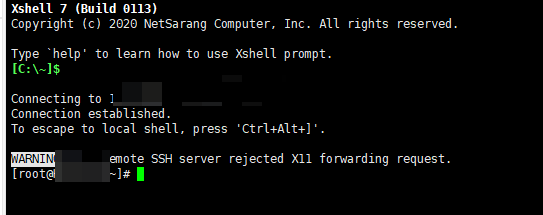
连接好VPS之后,就可以搭建网站的相关配置了。我喜欢可视化的界面,所以选择使用宝塔面板来完成配置。打开,点击立即免费安装,因为我们的VPS采用的是Centos操作系统,所以选择Linux面板,点击安装脚本,复制好需要的脚本yum install -y wget && wget -O install.sh http://download.bt.cn/install/install_6.0.sh && sh install.sh ed8484bec,粘贴到Xshell连接的VPS里面。进行安装,询问是否要安装,输入y,
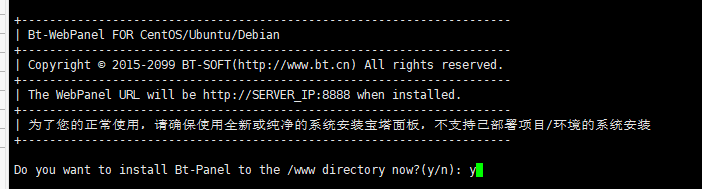
等待一会完成安装,时间花费3分钟,可以上个厕所,哈哈。
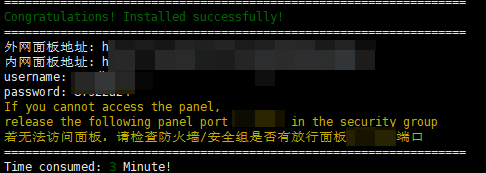
安装完成后,记录好面板地址和用户名、密码。输入面板地址到浏览器,输入用户名和密码。登录,下面协议至最下面,勾选同意,点击进入面板。可以注册登录宝塔账户,方便找回密码。不登陆也不影响使用。点击首页,选择推荐的配置一键安装。等待一段时间完成安装,大约二十分钟。
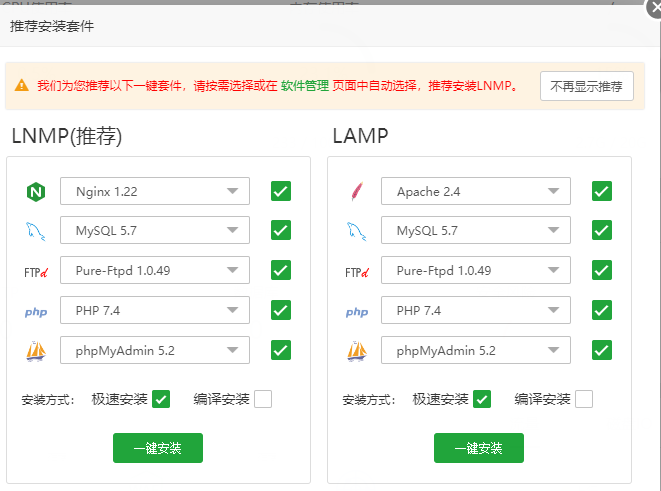
安装完成之后,我们就具备了一个网站服务器的相关运行环境了。博客网站程序就可以安装到这个服务器里面了。接下来就可以将域名解析到这个VPS的公网IP地址了。这个明天再写了。不然文章就太长了。解析之前也可以根据自己的需求将宝塔面板设置进行一个个性化的配置。比如面板别名,账户、密码、端口、入口等都可以修改。修改端口后,记得放行端口。否则会无法进入宝塔面板。
思考与总结
正常来说这个事情挺容易的,只要按照步骤去做就行了,按我原计划最多也就半个小时,新的网站就该上线了。但是,我发现做一件事和把这个写出来还真的有点不太一样,很多你潜意识里面的东西,不需要经过思考的东西,做的时候完全就是下意识的,自己都没有注意到。如果写的时候也忽略,那么就可能起不到指导帮助其他的有相同需求的朋友的作用。因此写的时候,会刻意慢一些,方便自己去发现,思考用了哪些步骤,和工具。速度一下子就慢好多倍了。这篇文章也就两千多个字,却写了我差不多三个小时。。。本来计划是一篇将全部流程写完的,大致的核算了一下,估计得往一万字去了。还是决定分开来写比较好。
这样就会带来一个困扰,一篇文章完全写下来起码十个小时了。。。因为是图文的。图片需要一点时间去截图,然后给图片命名,上传。都比较耗时间,后面计划统计一下,一篇两千字左右的文章究竟需要花多少时间,哪些过程是不必要的可以砍掉,哪些又可以压缩。如果一篇文章能做到三十分钟写完,我觉得这样会更容易让自己坚持下去吧。不然这随便几个小时。。。一天的自由空闲时间也没这么多啊。
另外简单总结一下,写博客的好处,也当给自己打气了。不然真的有点难坚持啊。
一、可以记录自己折腾的记录,过些时间回头一看,自己竟然还挺能折腾的,留点痕迹给互联网,哈哈。
二、通过自言自语教人的方式,来让自己学的更明白。毕竟教是更好的学习嘛,嘿嘿。